
Como converter vídeo para arquivo de áudio em 10 maneiras abrangentes

Se você quer um arquivo de áudio para ouvir em qualquer lugar, criar um podcast ou extrair a essência de um vídeo, converter vídeo em áudio é uma habilidade útil para ter. Felizmente, há muitas maneiras de ajudá-lo a converter um vídeo em arquivos de áudio. Este artigo detalha como converter vídeo para formatos de arquivo de áudio online e offline.
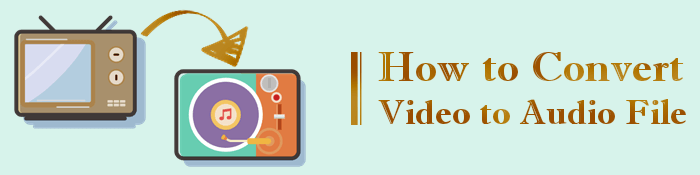
Abaixo estão as razões comuns pelas quais as pessoas convertem vídeo em arquivos de áudio.
Leia mais:
[Atualizado] Explorando o melhor software de compressor de vídeo do Discord
Como converter arquivo AVI para MP4? Resolvido de 5 maneiras eficazes
Há várias maneiras de alterar arquivos de vídeo para áudio. Abaixo estão métodos comuns para conversão fácil e gratuita de vídeo para áudio.
Se você quiser a melhor maneira de converter vídeo para áudio sem perder a qualidade do arquivo, Video Converter Ultimate é o seu melhor conversor de vídeo para áudio para pc. Usado e confiável por milhões de pessoas em todo o mundo, Video Converter Ultimate é um conversor de arquivos altamente funcional com recursos de conversão de vídeo para áudio e áudio para vídeo.
Ele tem uma interface de usuário fácil, tornando-se o conversor de vídeo mais fácil de usar.
Aqui está como transformar um vídeo em um arquivo de áudio com Video Converter Ultimate.
01Baixe, instale e inicie o software em seu computador. Pressione o botão Adicionar arquivo na faixa de opções superior ou o botão de adição grande no meio para carregar o arquivo de vídeo.

02Selecione o formato de saída na lista suspensa de Converter tudo para. Tocando no Perfil Personalizado.

03Clique no botão Procurar para selecionar onde o arquivo convertido será salvo e pressione o botão Converter tudo para permitir que o processo de conversão seja iniciado.
Movavi é um poderoso editor de vídeo desktop com múltiplas capacidades de função, incluindo a conversão de vídeo para arquivos de áudio. Aqui está como alternar vídeo para arquivos de áudio com o Movavi.
Passo 1: Baixe e instale o conversor de vídeo MP3 para você PC ou Mac. Inicie o aplicativo e escolha a seção Converter vídeo na tela principal.

Passo 2: Clique no botão Adicionar mídia e, em seguida, Adicionar vídeo. Selecione os arquivos de vídeo que deseja converter em áudio.
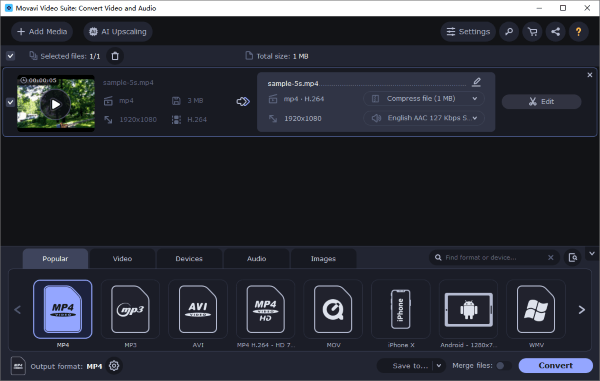
Passo 3: Personalize o formato de áudio e as preferências. Clique na guia Áudio e abra o grupo MP3 . Selecione a predefinição MP3 - Taxa de bits original para copiar todos os parâmetros do arquivo original.
Passo 4: Clique no botão Salvar em para escolher a pasta de destino. Clique em Converter para converter o arquivo de vídeo em áudio.
VLC é um player de mídia popular para a maioria dos dispositivos. A ferramenta possui um conversor embutido que pode transcodificar arquivos de vídeo para áudio sem nenhum custo.
Aqui está como converter vídeo para arquivos de áudio usando VLC.
Passo 1: Baixe, instale e inicie o VLC Media Player e importe o vídeo de origem.
Passo 2: inicie o aplicativo e clique em Mídia na barra de menus na parte superior. Clique em Converter/Salvar e verifique se a guia Arquivo está selecionada na caixa Abrir mídia .

Passo 3: Clique em Adicionar do lado direito do campo Seleção de Arquivo e clique em Converter/Salvar.

Passo 4: Selecione o formato de saída e preferências. Selecione o botão de opção Converter na caixa Converter e escolha um formato de áudio na lista Perfil. Clique em Salvar para voltar à janela Converter.

Passo 5: Escolha a pasta de saída e converta. Clique em Procurar na seção Destino para personalizar a pasta de destino. Renomeie o novo arquivo e clique em Iniciar para converter o arquivo.
O Audacity é um software de áudio multiplataforma de código aberto gratuito que você pode usar para sua conversão. Siga estas etapas para converter e baixar vídeo para áudio.
Nota: O Audacity precisa de uma biblioteca FFmpeg opcional para abrir formatos de vídeo como MP4.
Passo 1: Baixe e instale o Audacity no seu computador.
Passo 2: Vá para Arquivo e clique em Abrir. Selecione o vídeo que você deseja converter em áudio.

Etapa 3: Volte para Arquivo e selecione exportar. No menu suspenso de formato de arquivo, escolha Tipo de arquivo MP3 e clique em Salvar. Inicie o processo de conversão.
Freemake Video Converter é um conversor de vídeo profissional que pode converter vídeo para vários formatos de áudio. Aqui está como converter arquivos de vídeo para áudio gratuitamente usando Freemake Video Converter.
Passo 1: Instale e inicie o Freemake Video Converter no seu PC.

Passo 2: Clique em Vídeo na interface principal para adicionar o arquivo de vídeo que você deseja converter.

Passo 3: Escolha o formato de arquivo preferido que você deseja compactar. Inicie a conversão.
QuickTime é um media player projetado pela Apple para usuários Mac . Embora não tenha uma ferramenta dedicada de conversão de vídeo para áudio, o QuickTime pode ajudá-lo a converter arquivos de MP4 para MP3.
Veja como transformar um vídeo em um arquivo de áudio em Mac usando o QuickTime.
Passo 1: Inicie o leitor QuickTime no seu Mac. Clique em Arquivo > Abrir Arquivo para adicionar o arquivo de vídeo que você deseja converter.
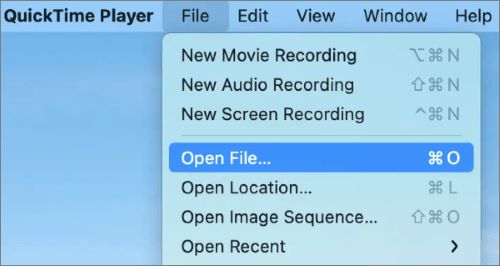
Etapa 2: Volte para Arquivo, clique em Exportar como e clique em Somente áudio.
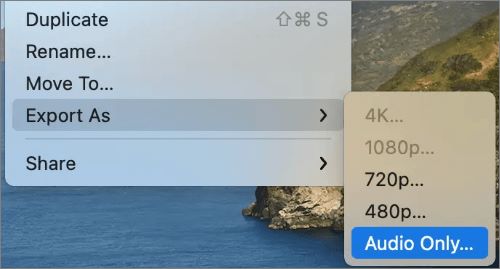
Etapa 3: Use a caixa de diálogo salvar arquivo para renomear o arquivo de áudio e selecione uma pasta de destino. Clique em salvar para salvar seu MP3 como seu formato preferido.
Você deseja converter vídeo para arquivos de áudio no seu iDevice? Atalhos é uma ferramenta embutida para ajudá-lo a converter arquivos de vídeo em áudio. Ele também pode ajudá-lo a converter vídeo para GIF, alterar papéis de parede, etc.
Aqui está como converter arquivos de vídeo para áudio livremente no seu iDevice.
Passo 1: Inicie o aplicativo Atalhos no iPhone (Baixe o aplicativo Atalhos na App Store se você não encontrá-lo no seu iPhone).

Passo 2: Clique na seção Vídeo -> Áudio .

Passo 3: Quando você vir a janela pop-up dizendo Por favor, selecione um arquivo de vídeo de uma dessas fontes, toque em Camera Roll pr Files para escolher seu vídeo. Estamos escolhendo Rolo da câmera para uma instância.

Passo 4: Escolha a seção Álbuns e encontrar o vídeo desejado para converter. Clique nele e toque no ícone de compartilhamento. Escolha a opção Salvar em arquivos . Em seguida, você pode renomeá-lo e escolher onde salvá-lo.

Você também pode aproveitar uma seleção de aplicativos para facilitar a conversão de vídeo em áudio. Um desses aplicativos é Media Converter - vídeo para mp3 que é cerca de 66MB de tamanho e disponível na App Store.
Aqui está como transformar um vídeo em um arquivo de áudio com o Media Converter.
Passo 1: Inicie o Media Converter e, em seguida, importe o vídeo que você deseja converter para o aplicativo.
Passo 2: Escolha Extrair áudio no menu Tipo de conversão e, em seguida, escolha o formato de áudio de saída preferido. Inicie o processo de conversão do arquivo de vídeo.
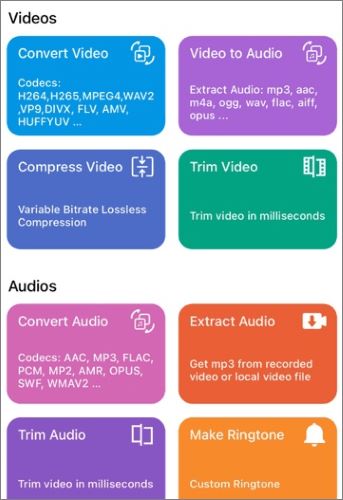
Free Convert é um conversor online que funciona em qualquer navegador web. Seus níveis de criptografia aumentam a segurança e a privacidade de seus dados, especialmente porque armazena dados na nuvem. Aqui está como fazer um vídeo um arquivo de áudio com Free Convert.
Passo 1: Vá para o site Free Convert e clique no botão Choose Files para fazer upload de arquivos.

Passo 2: Escolha Áudio no menu suspenso de saída e selecione o formato de áudio preferido. Clique em Converter para MP3 para iniciar a conversão. Clique em Download para salvar os arquivos convertidos.
Online-Convert é uma ferramenta web conversor popular com várias funções de conversor. Aqui está como converter vídeo para arquivos de áudio usando Online-Convert
Passo 1: Abra o site do Online-Converter a partir do seu navegador Selecione Audio Converter na interface.

Passo 2: Na próxima interface, escolha o formato de arquivo para o qual deseja converter o arquivo. Clique em Converter para MP3.
Passo 3: Clique em Escolher arquivo para adicionar o arquivo de vídeo que você deseja converter. Personalize seus parâmetros e clique em Iniciar para iniciar a compactação.
Guias mais úteis:
Quem é o melhor Conversor OGG para WAV? Este guia conta!
[Vlog Software] 11 Melhor Software de Edição de Vlog para Amantes de Vlog
Seguindo os passos descritos acima, você pode facilmente converter vídeos para áudio usando Video Converter Ultimate ou um conversor on-line alternativo. Download Video Converter Ultimate para converter arquivos de vídeo para áudio em alguns passos fáceis.
Artigos relacionados:
10 Opções Incríveis de Gravador de Tela MP4: Grave Vídeos MP4 Facilmente
10 Melhores Opções de Editor MOV - Edite Arquivos MOV Facilmente [Guia Atualizado]
Selecione o Melhor Software de Edição GoPro - 10 Opções Excelentes
Top 14 Melhores Editores de Vídeo AVI | Eidt facilmente seus arquivos AVI
Revolucionar a mídia: as melhores ferramentas para conversão de M4A para MP4
Converter M4V para MP4 em 6 métodos Easy Online & Offline [Hot]